티스토리 뷰
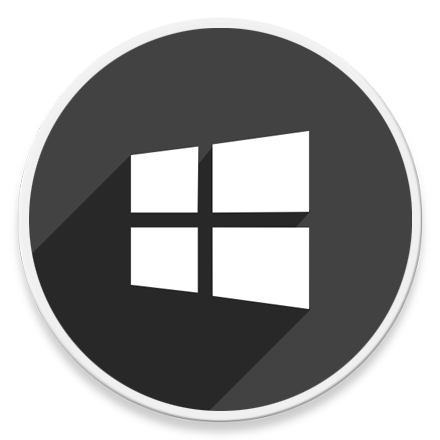
HowTo - Windows 11에서 BitLocker 보호 일시 중단 방법 (BIOS, TPM 펌웨어 업데이트)
BitLocker로 보호 중인 특정 컴퓨터의 유지보수 및 업데이트를 위해 BitLocker를 일시 중단해야 할 수도 있습니다. 예를 들어 BIOS를 업데이트할 때 항상 업데이트를 실행하기 전에 BitLocker를 일시 중단해야 합니다. BitLocker 활성화 상태이면 업데이트 중 TPM에 저장된 모든 키가 손실되기 때문이죠.
다음과 같이 타사 소프트웨어 업데이트에 대한 보호 일시 중단 기능을 사용하여 BitLocker 보호를 일시적으로 비활성화하시기 바랍니다.
- 컴퓨터 제조사 펌웨어 업데이트
- TPM 모듈 펌웨어 업데이트
- 부팅 구성 요소를 수정하는 응용 프로그램 업데이트
BitLocker 보호가 일시 중단되지 않으면 시스템에서 BitLocker 키를 인식하지 못하고 다음에 시스템을 다시 시작할 때 계속하려면 복구 키를 입력하는 메시지가 표시됩니다. 만약 복구 키가 없으면 데이터가 손실되거나 불필요한 운영 체제 재설치가 발생할 수 있습니다.
타사 소프트웨어 업데이트에 대한 BitLocker 보호 일시 중단 방법
시스템 드라이브에서 BitLocker 보호를 일시 중단하면 펌웨어 및 하드웨어 업데이트를 성공적으로 수행할 수 있습니다. BitLocker 보호는 BitLocker 관리 콘솔 또는 Windows PowerShell을 사용하여 언제든지 일시 중지 및 재개할 수 있습니다.
01 BitLocker 관리 콘솔에서 보호 일시 중단 및 다시 시작
BitLocker 관리 콘솔에서 보호를 일시 중단하고 다시 시작하는 방법은 다음과 같습니다.
STEP 01. BitLocker 보호 일시 중단
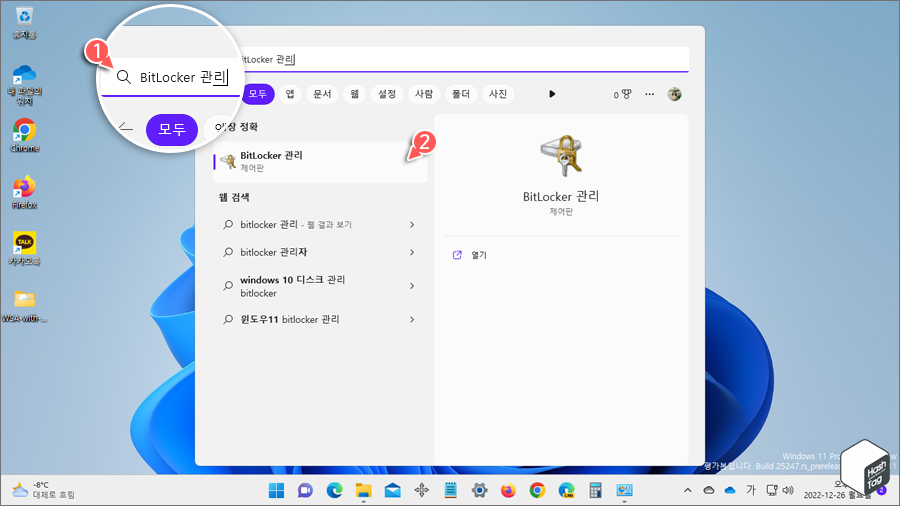
Windows 시작 메뉴에서 "BitLocker 관리" 검색 후 앱을 실행합니다.
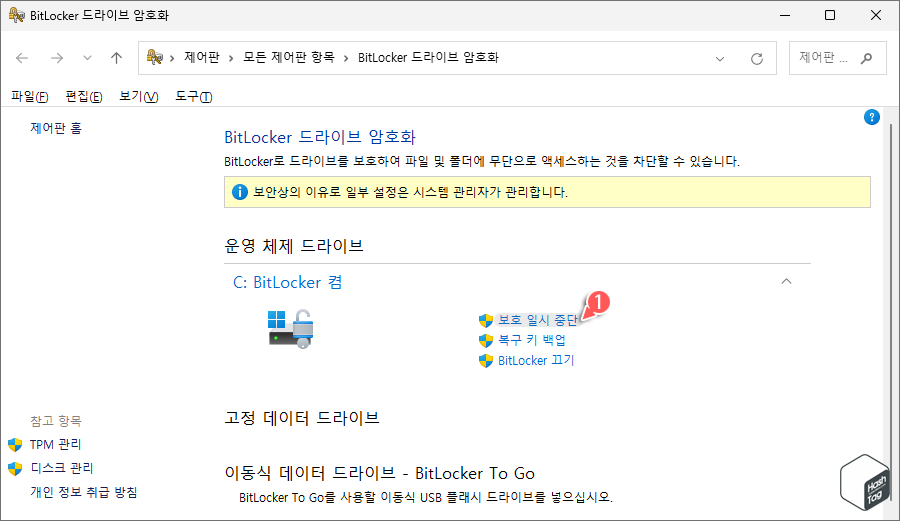
'BitLocker 드라이브 암호화' 창의 운영 체제 드라이브 섹션에서 "보호 일시 중단"을 선택합니다.

"BitLocker 보호를 일시 중단하시겠습니까?" 메시지 창이 열리면 [예(Y)] 버튼을 클릭합니다.
STEP 02. BitLocker 보호 다시 시작
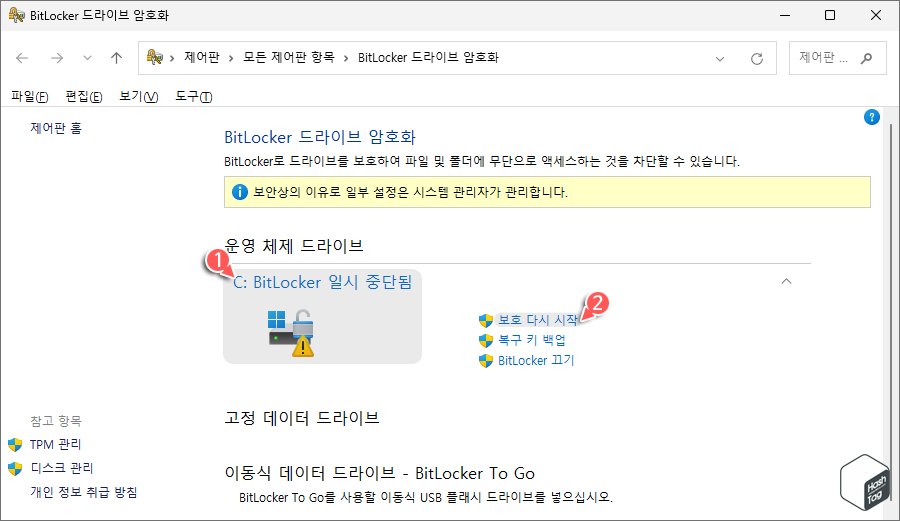
'BitLocker 드라이브 암호화' 창의 운영 체제 드라이브 섹션에서 "보호 다시 시작"을 선택합니다.
02 PowerShell에서 보호 일시 중단 및 다시 시작
Windows PowerShell에서 BitLocker 보호를 일시 중단하고 다시 시작하는 방법은 다음과 같습니다.
STEP 01. BitLocker 보호 일시 중단
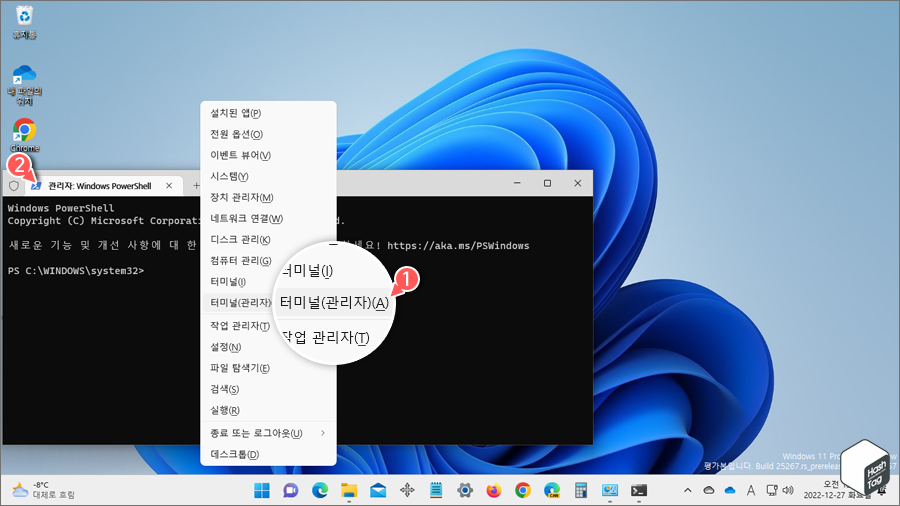
키보드 단축키 Win + X 키를 누르고 [터미널(관리자)(A)] 옵션을 선택하여 관리자 권한으로 터미널 앱을 실행합니다.
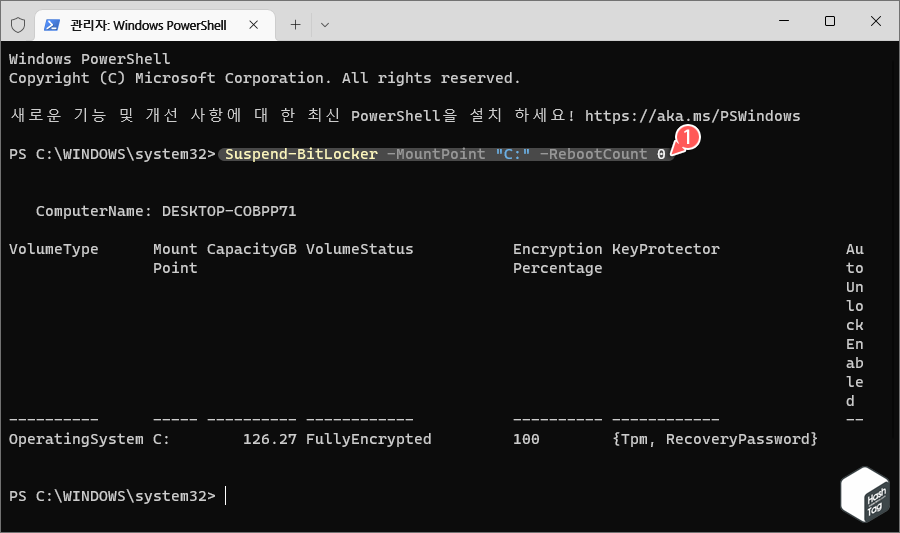
PowerShell 창에서 다음 명령을 입력하고 Enter 키를 누릅니다.
Suspend-BitLocker -MountPoint "C:" -RebootCount 0
이 명령에서 "-RebootCount" 명령을 사용하면 BitLocker 보호가 자동으로 다시 활성화되기 전에 컴퓨터를 다시 시작할 수 있는 횟수를 결정할 수 있습니다. 숫자 0에서 15 사이의 값을 사용할 수 있으며, 값이 0이면 보호를 수동으로 다시 시작할 때까지 BitLocker 보호가 일시 중단됩니다.
STEP 02. BitLocker 보호 다시 시작

PowerShell 창에서 다음 명령을 입력하고 Enter 키를 누릅니다.
Resume-BitLocker -MountPoint "C:"
이제 장치에서 암호화 보호 기능이 활성화되었습니다.
'IT > How to' 카테고리의 다른 글
| 한컴오피스 한글 눈금자 도구 사용하는 방법 (단축키 활용) (0) | 2023.01.07 |
|---|---|
| 윈도우11 설정 앱을 재설정(초기화)하는 방법 (0) | 2023.01.06 |
| Microsoft Excel 두 파일 또는 시트를 비교하여 차이점을 강조 표시하는 방법 (2) | 2023.01.02 |
| 윈도우11 '드라이버를 사용할 수 없음' 프린터 및 스캐너 목록에서 제거 방법 (0) | 2023.01.01 |
| 윈도우11 BitLocker 암호화 활성화 or 비활성화 방법 (2) | 2022.12.29 |
| 윈도우11 파일 탐색기 닫힘, 탐색기 비정상 종료 문제 해결 방법 (4) | 2022.12.28 |
| 윈도우11 BitLocker 복구 키를 백업하는 방법 (로컬 및 Microsoft 서버) (0) | 2022.12.26 |
| 윈도우11 WSA 스토리지로 파일을 전송하는 방법 (ADB Tool) (0) | 2022.12.25 |
